2018 CITROEN C4 SPACETOURER USB
[x] Cancel search: USBPage 512 of 706

159
.
Audio un telemātika
Transversal-Citroen_lv_Chap03_RD6_ed01-2016
Lai klausītos jau ievietotu disku, vairākkārt spiediet taustiņu SOURCEun izvēlieties CD , kuru vēlaties klausīties.
Piespiediet vienu no taustiņiem, lai izvēlētos kādu no CD mapēm.
Piespiediet vienu no taustiņiem, lai izvēlētos kādu no CD ierakstiem.
Nospiediet taustiņu LIST , lai parādītu LIST , lai parādītu LISTCD vai MP3 ierakstu sarakstu.
Paātrinātai pārslēgšanai uz priekšu vai atpakaļ paturiet vienu no taustiņiem nospiestu.
Bluetooth ®Bluetooth ®Bluetooth audio straumēšana ® audio straumēšana ®
Ar straumēšanas (streaming) funkciju iespējams klausīties audio datnes no tālruņa caur automašīnas skaļruņiem.
Pieslēdziet tālruni. (Skatiet sadaļu " Pievienot tālruni " ) .
Audio failu vadība veicama, izmantojot audio paneļa taustiņus vai komandpogas pie stūres ** . Konteksta informācija var parādīties uz ekrāna.
Aktivizējiet straumēšanas avotu, nospiežot taustiņu SOURCE * .
Apple ®Apple ®Apple lasītāju pieslēgšana ® lasītāju pieslēgšana ®
Ar piemērota vada palīdzību (neietilpst komplektā) pieslēgt Apple ® lasītāju USB ligzdai. ® lasītāju USB ligzdai. ®
Nolasīšana sākas automātiski.
Vadību veic, izmantojot audio sistēmas komandpogas.
Klasifikācija ir atkarīga no pieslēgtās ierīces (izpildītāji / albumi / žanri / saraksti).
Auto magnetolas programmatūras versija var būt nesaderīga ar jūsu Apple ® lasītāja paaudzi. ® lasītāja paaudzi. ®
* Atsevišķos gadījumos audio datņu atskaņošana varētu būt jāaktivizē ar klaviatūras palīdzību. ** Ja telefons atbalsta šo funkciju. Atskaņošanas kvalitāte ir tālruņa signāla kvalitātes.
Page 513 of 706

160
Audio un telemātika
CD lasītājs nolasa audio datnes ar ".mp3, .wma, .wav, .aac" paplašinājumu ar aptuveno plūsmas ātrumu no 32 Kbps līdz 320 Kbps. Tas atbalsta arī TAG režīmu (ID3 tag, WMA TAG) . Cita veida datnes (.mp4 u.c.) tas nevar nolasīt. ".wma" datnēm jābūt wma 9 standarta datnēm. Atbalstāmās paraugu nolasīšanas frekvences ir 11, 22, 44 un 48 KHz.
Caur USB sistēmu tiek atskaņoti audio faili ar paplašinājumiem ".mp3, .wma, .wav, .cbr, .vbr" ar plūsmas ātrumu starp 32 Kbps un 320 Kbps. Jebkura cita veida failu (.mp4 u.tml..) nevar nolasīt. Faliem ".wma" jābūt pēc wma 9 standarta.
Frekvences atbalsta 11, 22, 44 un 48 KHz.
Lai izvairītos no nosaukumu nolasīšanas un atvēršanas problēmām displejā, ieteicams nosaukumos lietot līdz 20 rakstzīmēm, un nelietot speciālās rakstzīmes (piemēram, " ? ; ņ).
Lai varētu nolasīt ierakstītu CD-R vai CD-RW, pirms ieraksta ieteicams izvēlēties 1., 2. līmeņa ISO 9660 vai Joliet standartu. Ja disks ir ierakstīts citā formātā, pastāv iespēja, ka to nevarēs pareizi nolasīt. Lai iegūtu optimālu akustisko skanējumu, vienā diskā ir ieteicams izmantot vienu un to pašu ieraksta standartu ar pēc iespējams zemāku ātrumu (līdz 4x). Īpašos gadījumos, ja tiek izmantots pārrakstāmais CD, ieteicams izmantot Joliet standartu.
Informācija un padomi
Lai aizsargātu sistēmu, neizmantojiet kopnes USB centrmezglu.
Ieteicams izmantot oficiālos Apple ®
kabeļus, lai nodrošinātu atbilstošu l i e t o š a n u .
Izmantot vienīgi FAT32 (File Allocation Table) USB iekārtas formātu.
Page 521 of 706

168
Audio un telemātika
M e d i j i
JAU TĀ J U M SATBILDERISINĀJUMS
Bluetooth savienojums atslēdzas. Iespējams, ka nepietiekams ārējās iekārtas akumulatora līmenis. Uzlādējiet ārējās iekārtas akumulatoru.
Ekrānā parādās
paziņojums "USB iekārtas kļūda".
USB atslēga nav atpazīta.
Varētu būt bojāta USB atslēga.
Pār formatējiet USB atslēgu.
CD tiek sistemātiski izstumts vai lasītājs to nenolasa.
LCD ir ieveidots otrādi, ir nenolasāms, nesatur audio datnes vai satur tādu audio formātu, ko auto magnetola nespēj nolasīt. CD aizsargā anti-pirātisma aizsardzības sistēma, ko neatpazīt auto magnetola.
- Pārbaudiet, vai CD atskaņotājā ir ievietots pareizi. - Pārbaudiet CD stāvokli: CD nevarēs atskaņot, ja tas ir stipri bojāts. - Pārbaudiet, vai tas nav pārrakstīts CD: izlasiet padomus sadaļā - "Audio". - Atsevišķus ierakstītus CD audiosistēma nevarēs atskaņot to nepietiekamas kvalitātes d ē ļ .
CD lasītājam ir bojāta skaņa. Izmantotais CD ir saskrāpēts vai tam ir slikta kvalitāte. Ievietot labas kvalitātes CD un tos uzglabāt piemērotos apstākļos.
Nepiemēroti auto magnetolas iestatījumi (zemie toņi augstie reģistri, skaņas vide). Iestatīt zemos toņus un augstos reģistrus uz 0, neizvēloties skaņas vidi.
Man neizdodas caur
USB ligzdu nolasīt manā viedtālrunī uzkrāto mūziku.
Lai, atkarībā no viedtālruņa caur radio piekļūtu viedtālrunī uzkrātajai
mūzikai, tam nepieciešama atļauja.
Manuāli aktivizēt viedtālruņa MTP profilu (USB
parametru izvēlne).
Page 534 of 706

3
.
12:13
18,5 21,5
23 °C
Audio un telemātika
Skaņas avota izvēle (atkarībā no aprīkojuma versijas): - Radio FM / DAB * / AM * . - USB datu nesējs. - CD lasītājs. - Papildu ligzdai (Jack, kabelis nav iekļauts) pieslēgtā medija lasītājs. - Tālrunis, kas pieslēgts caur Bluetooth *
un multimediju parraidei caur Bluetooth * ( s t r a u m ē š a n a ) .
* Atkarībā no aprīkojuma versijas.
Atsevišķa informācija tiek pastāvīgi rādīta skārienekrāna augšējā malā. - Gaisa kondicionētāja informācijas atgādinājums un tieša piekļuve attiecīgajai izvēlnei. - Tiešā veidā piekļūt skaņas avotam, raidstaciju sarakstam (vai virsrakstiem atkarībā no avota). - Piekļūt brīdinājuma paziņojumiem, e-pastiem, karšu informācijas atjauninājumiem un atbilstoši pakalpojumiem — navigācijas paziņojumiem. - Piekļūt skārienekrāna un digitālā mēraparātu paneļa iestatījumiem.
Liela karstuma gadījumā, lai pasargātu sistēmu, skaņas līmenis var tikt ierobežots. Tiklīdz salona temperatūra pazeminās, atjaunojas sākotnējais
iestatījums. Atgriešanās pie sākotnējiem iestatījumiem notiek, kad salona t e m p e r a t ū r a s p a z e m i n ā s .
Izvēlnē "Settings" (iestatījumi) jūs varat izveidot vienas personas vai cilvēku grupas profilu, ar iespēju konfigurēt dažādus iestatījumus (radio atmiņas, audio, vēsture navigācija, mīļākie kontakti u. c.), ņemot vērā automātiskos iestatījumus.
Page 542 of 706

11
.
Audio un telemātika
B a l s s k o m a n d a s " M e d i j i "
Šīs komandas var veikt no jebkuras ekrāna lapas, nospiežot "Balss komandas" vai "Tālruņa" pogu uz stūres rata, ja netiek veikta telefona saruna.
Balss komandasZiņas
Tune to channel <...> (mainīt raidstaciju uz...) You can pick a radio station by saying "tune to" and the station name or frequency. For example "tune to channel Talksport" or "tune to 98.5 FM". To listen to a preset radio station, say "tune to preset number". For example "tune to preset number five".
What's playing Lai apskatītu informāciju par "dziesmu", "mākslinieku" un "albumu", kas skan pašlaik, jūs varat sacīt What's playing
Play song <...> (klausīties dziesmu...)
Use the command "play" to select the type of music you'd like to hear. You can pick by "song", "artist", or "album". Just say something like "play artist, Madonna", "play song, Hey Jude", or "play album, T hr iller ".
Play ar tist <...> (klausīties mākslinieku...)
Play album <...> (klausīties albumu...)
Mediju balss komandas ir pieejamas tikai ar USB savienojumu.
Page 562 of 706

31
.
Audio un telemātika
Drošības nolūkos un tādēļ, ka tam nepieciešama nedalīta uzmanība no vadītāja puses, viedālruņa lietošana braucot ir aizliegta. Drošības nolūkos darbības ir veicamas,
vienīgi automašīnai stāvot .
Savienotās navigācijas savienojums
Šīs sistēmas un standarti nepārtraukti attīstās un tāpēc, lai savienojamība starp viedtālruni un sistēmu darbotos pareizi, iesakām atjauninātviedtālruņa operētājsistēmu , datuma un laika iestatījumus u. c.saistītus parametrus .
Navigācijas piedāvātie pakalpojumi ir saistīti. Komplektā savienotie pakalpojumi: - Weather (laiks); - Filling stations (DUS); - Car park (autostāvvieta); - Traffic (satiksme); - tuvumā esošie POI. Paka "Danger area" (riska zonas) (izvēles aprīkojums).
Aktivizējiet Bluetooth tālrunī un pārliecinieties, ka tas tiek pievienots (skatīt sadaļu - "Connect-App" (lietojumprogrammas)).
Pievienojiet USB kabeli. Viedtālrunis ir uzlādes režīmā, kad savienots ar USB kabeli.
Sistēma tiek automātiski savienota ar integrēto modema pakalpojumu "Ārkārtas zvanI vai palīdzība", un lietotājam nav jāveic papildu iestatījumi savā tālrunī.
Pakalpojumam pieejams arī papildu aprīkojums "TOMTOM TR AFFIC".
Lai piekļūtu savienotajai navigācijai, jūs varat izmantot savienojumu ar automašīnu ar noteikumu, ka izmantojat pakalpojumu "Ārkārtas zvani un palīdzība", vai izmantot savu viedtālruni kā modemu. Jums nepieciešams iespējot un konfigurēt pievienoto viedtālruni.
I e r o b e ž o j u m i : - C a r P l a y ® - savienojuma koplietošana ® - savienojuma koplietošana ®
ir ierobežota līdz ar Wi-Fi. - M i r r o r L i n k TM - savienojuma koplietošana ir ierobežota ar USB kabeļa lietošanu.
Pakalpojumu kvalitāte ir atkarīga no tīkla kvalitātes.
Izvēlieties no piedāvātajiem Wi-Fi tīkliem un pievienojaties tam (skatīt sadaļu - "Connect-App" (lietojumprogrammas)).
USB savienojums
Tīkla savienojums, ko nodrošina automašīna
Tīkla savienojums, ko nodrošina lietotājs
Bluetooth savienojums
Wi-Fi savienojums
Page 574 of 706
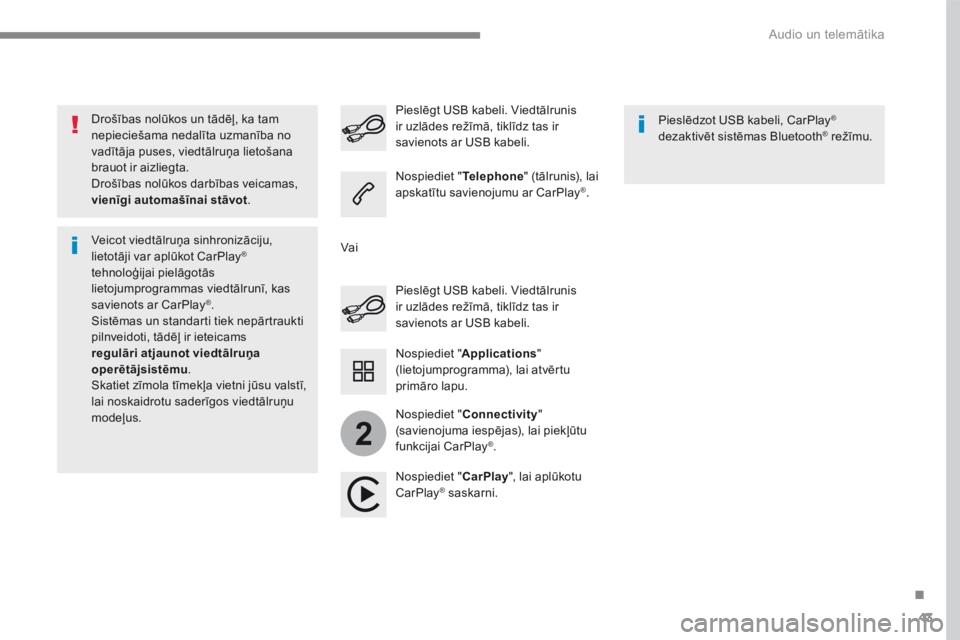
43
.
2
Audio un telemātika
Drošības nolūkos un tādēļ, ka tam nepieciešama nedalīta uzmanība no vadītāja puses, viedtālruņa lietošana brauot ir aizliegta. Drošības nolūkos darbības veicamas, vienīgi automašīnai stāvot .
Veicot viedtālruņa sinhronizāciju, lietotāji var aplūkot CarPlay ®
tehnoloģijai pielāgotās lietojumprogrammas viedtālrunī, kas savienots ar CarPlay ® . Sistēmas un standarti tiek nepārtraukti pilnveidoti, tādēļ ir ieteicams regulāri atjaunot viedtālruņa operētājsistēmu . Skatiet zīmola tīmekļa vietni jūsu valstī, lai noskaidrotu saderīgos viedtālruņu modeļus.
Pieslēgt USB kabeli. Viedtālrunis ir uzlādes režīmā, tiklīdz tas ir savienots ar USB kabeli.
Pieslēgt USB kabeli. Viedtālrunis ir uzlādes režīmā, tiklīdz tas ir savienots ar USB kabeli.
Nospiediet " Telephone " (tālrunis), lai apskatītu savienojumu ar CarPlay ® .
Nospiediet " CarPlay ", lai aplūkotu CarPlay ® saskarni. ® saskarni. ®
Pieslēdzot USB kabeli, CarPlay ®
dezaktivēt sistēmas Bluetooth ® r e ž ī m u . ® r e ž ī m u . ®
Nospiediet " Applications " (lietojumprogramma), lai atvērtu primāro lapu.
Vai
Nospiediet " Connectivity " (savienojuma iespējas), lai piekļūtu funkcijai CarPlay ® .
Page 576 of 706
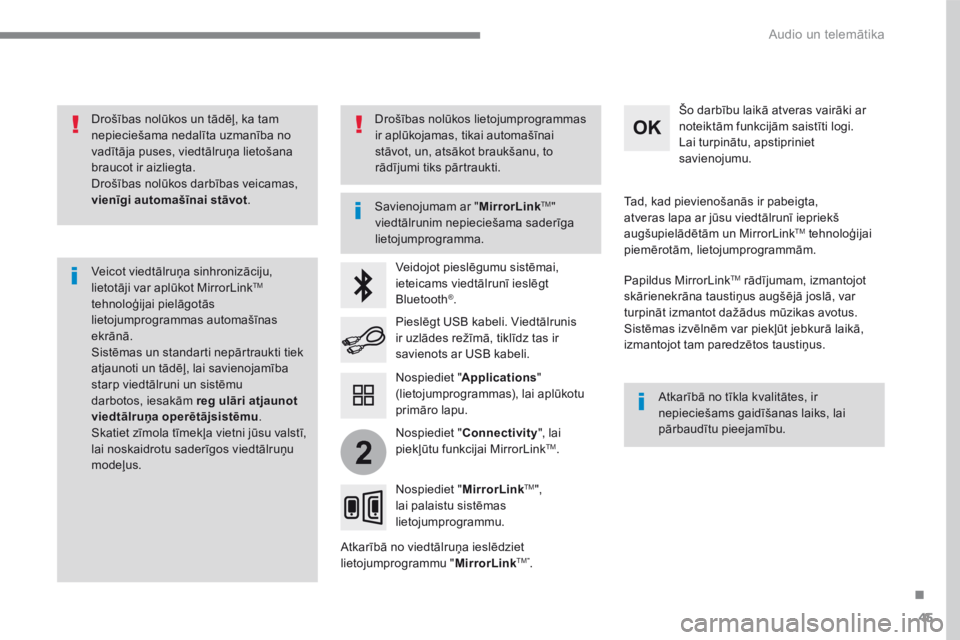
45
.
2
Audio un telemātika
Drošības nolūkos un tādēļ, ka tam nepieciešama nedalīta uzmanība no vadītāja puses, viedtālruņa lietošana braucot ir aizliegta. Drošības nolūkos darbības veicamas, vienīgi automašīnai stāvot .
Veicot viedtālruņa sinhronizāciju, lietotāji var aplūkot MirrorLink TM
tehnoloģijai pielāgotās lietojumprogrammas automašīnas ekrānā. Sistēmas un standarti nepārtraukti tiek atjaunoti un tādēļ, lai savienojamība starp viedtālruni un sistēmu darbotos, iesakām reg ulāri atjaunot viedtālruņa operētājsistēmu . Skatiet zīmola tīmekļa vietni jūsu valstī, lai noskaidrotu saderīgos viedtālruņu modeļus.
Savienojumam ar " MirrorLinkTM " viedtālrunim nepieciešama saderīga
lietojumprogramma.
Atkarībā no tīkla kvalitātes, ir nepieciešams gaidīšanas laiks, lai pārbaudītu pieejamību.
Veidojot pieslēgumu sistēmai, ieteicams viedtālrunī ieslēgt Bluetooth ® .
Atkarībā no viedtālruņa ieslēdziet lietojumprogrammu " MirrorLinkTM" .
Šo darbību laikā atveras vairāki ar noteiktām funkcijām saistīti logi. Lai turpinātu, apstipriniet savienojumu.
Pieslēgt USB kabeli. Viedtālrunis ir uzlādes režīmā, tiklīdz tas ir savienots ar USB kabeli.
Nospiediet " MirrorLinkTM " , lai palaistu sistēmas lietojumprogrammu.
Tad, kad pievienošanās ir pabeigta, atveras lapa ar jūsu viedtālrunī iepriekš augšupielādētām un MirrorLink TM tehnoloģijai piemērotām, lietojumprogrammām.
Papildus MirrorLink TM rādījumam, izmantojot skārienekrāna taustiņus augšējā joslā, var turpināt izmantot dažādus mūzikas avotus. Sistēmas izvēlnēm var piekļūt jebkurā laikā, izmantojot tam paredzētos taustiņus.
Nospiediet " Applications " (lietojumprogrammas), lai aplūkotu primāro lapu.
Drošības nolūkos lietojumprogrammas ir aplūkojamas, tikai automašīnai stāvot, un, atsākot braukšanu, to rādījumi tiks pārtraukti.
Nospiediet " Connectivity ", lai piekļūtu funkcijai MirrorLink TM .